C盘空间不足,让你苦恼吗?没关系,小编来帮忙!本文将详细教你如何为Windows系统的C盘扩容,提供逐步的操作指南,让你的电脑拥有更多的空间,让使用电脑变得更轻松、更快捷。
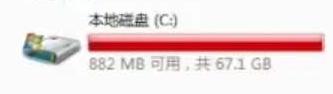 具体方法如下:
具体方法如下:
1、右键此电脑,点击管理。
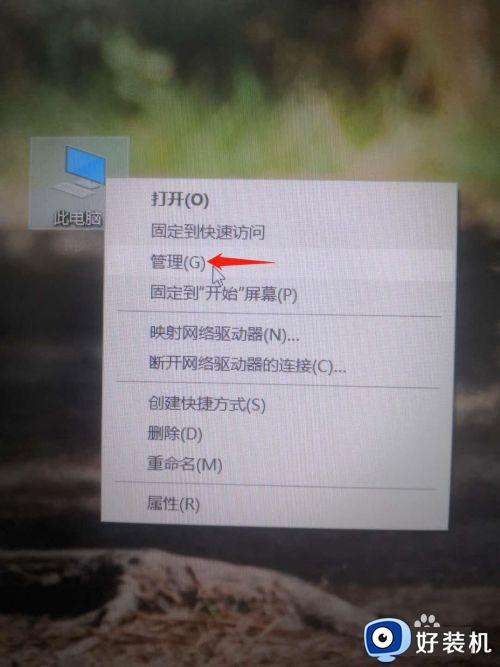 2、选择磁盘管理,点击打开C盘相邻的E盘。
2、选择磁盘管理,点击打开C盘相邻的E盘。
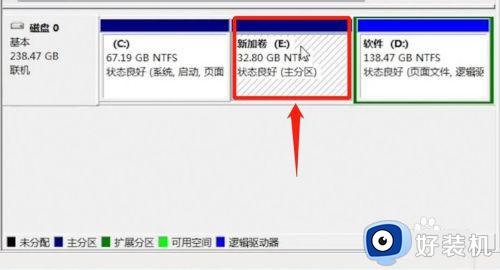 3、把里面的文件复制粘贴进行保存。
3、把里面的文件复制粘贴进行保存。
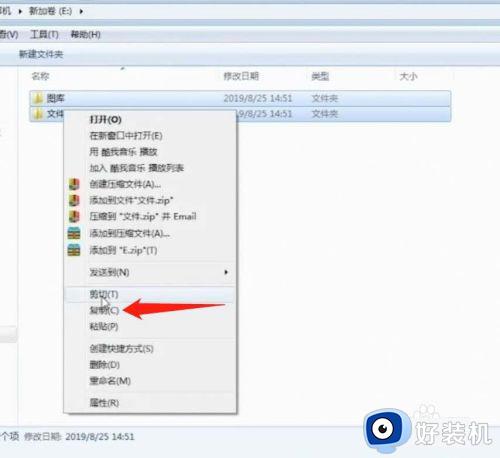 4、右键相邻E盘,点击删除卷
4、右键相邻E盘,点击删除卷
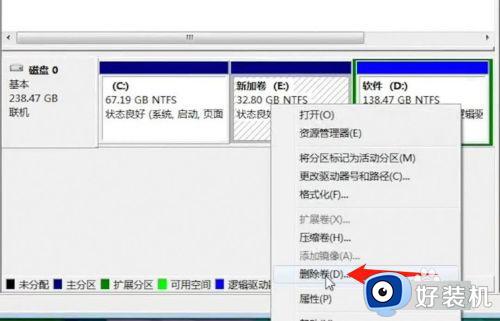 5、右击C盘,点击扩展卷。
5、右击C盘,点击扩展卷。
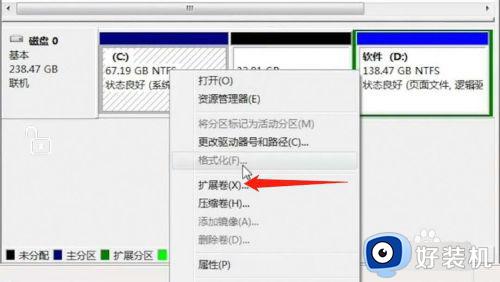 6、C盘就扩容完成了。
6、C盘就扩容完成了。
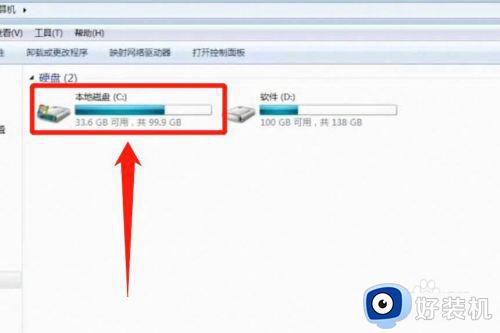
综上所述给windows系统c盘扩容的设置方法,C盘空间变大了,电脑运行速度也变得比之前流畅了。